Guía de Traducción de Store Manager
QUÉ TRADUCIR
Actualmente necesitamos que traduzca las aplicaciones de Store Manager a otros idiomas además del inglés. Los productos adicionales estarán disponibles más adelante (Complementos, Complementos, etc).
ROLES DE TRADUCTOR
Hay dos roles diferentes de traductor;
- El supervisor
- El traductor
Cualquiera puede ser traductor y contribuir a traducir Store Manager a nuevos idiomas. Todo lo que tiene que hacer es registrar una cuenta de traductor:
- Seleccione el proyecto:
- Registre una cuenta de Crowdin o inicie sesión si ya tiene una cuenta
- Elija el idioma que desea traducir y haga clic en el botón verde “Traducir”
- Empiece a traducir, ¡pero le sugerimos que termine de leer esta guía completa sobre cómo traducir primero
Si desea ser un supervisor, tendrá la función de controlar cómo se realiza la traducción, aprobar y corregir los errores. Como supervisor, usted será el último en controlar todo antes de que se publique. Todos los supervisores deben ser aprobados por eMagicOne. Puede solicitar convertirse en supervisor enviándonos un correo electrónico a [email protected].
CÓMO TRADUCIR
Cuando está traduciendo utiliza un servicio llamado Crowdin.
Así es como se ve Crowdin. El cuadro rojo a la izquierda indica qué palabras y frases están en espera de traducción. El punto verde le indica si ya se ha traducido.
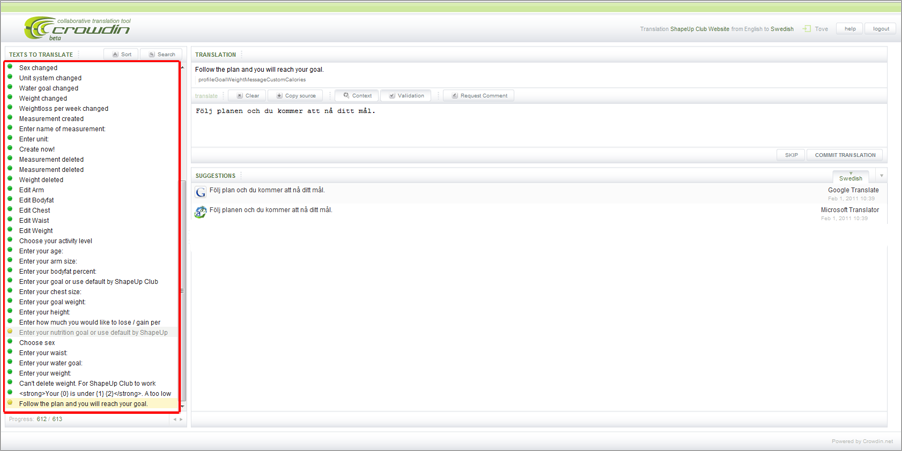
El punto rojo le dice lo que necesita ser traducido.
A cada palabra y frase que deba traducirse, Crowdin le mostrará un ejemplo de cómo se traduce esto utilizando Google Translate o Microsoft Translator. En el cuadro rojo en la imagen de abajo, puede encontrar estas sugerencias para la palabra o frase que está traduciendo actualmente. No confíe en estos ejemplos ya que pueden ser incorrectos. En su lugar, sólo utilizarlos como una guía.
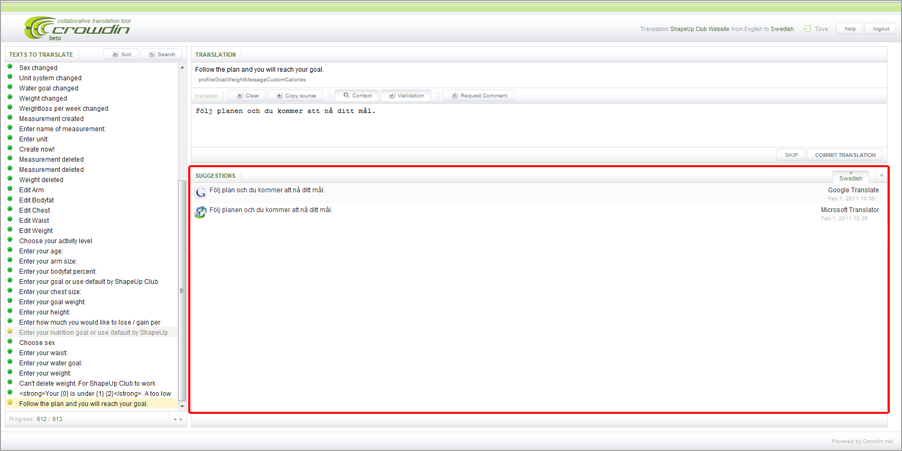
La marca roja muestra dónde puede encontrar las sugerencias de Google y el traductor de Microsoft.
TRADUCCIÓN NORMAL
Este cuadro rojo indica la frase que está traduciendo actualmente.
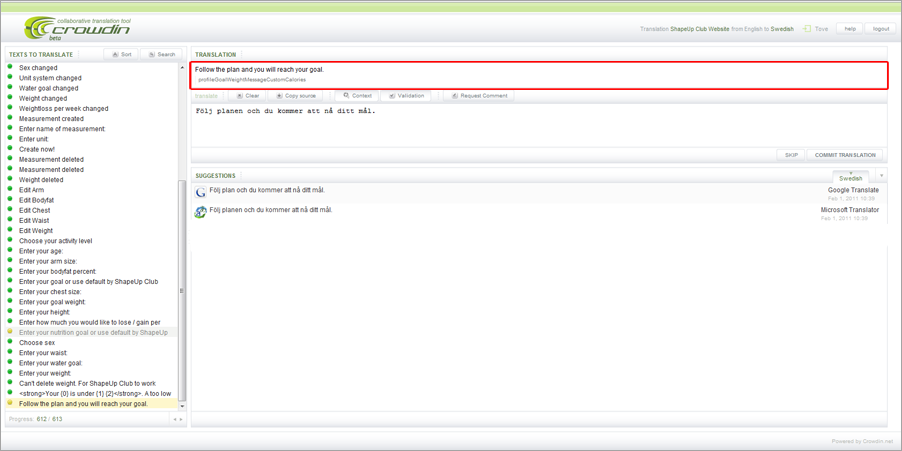
En este recuadro rojo de arriba puede ver qué oración o palabra está traduciendo ahora
Cuando haya encontrado la traducción correcta, escríbala en el cuadro a continuación. Confíe su traducción presionando el botón “Confirmar traducción” a la derecha.
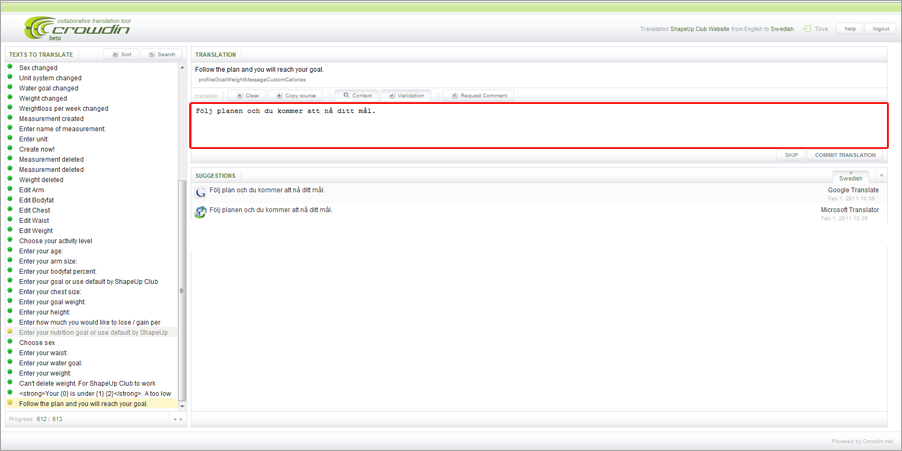
Aquí es donde se ingresa la traducción.
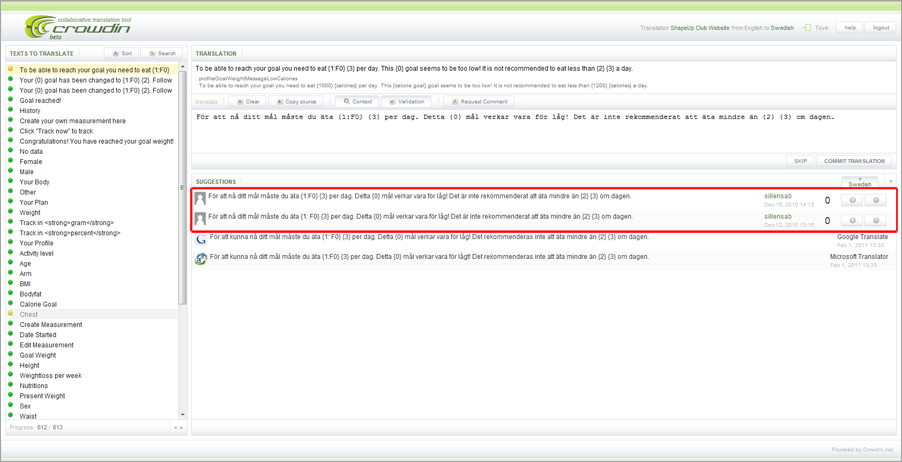
Una vez que haya encontrado la traducción correcta y la haya confirmado, aquí es donde puede encontrarla. O ver si otros usuarios ya lo han traducido.
NOTA cuando traduzca palabras y oraciones, trate de hacer que coincidan con la longitud del texto original (número de caracteres).
CARACTERES ESPECIALES
A veces, cuando está traduciendo, puede encontrar palabras y oraciones que contienen caracteres especiales. Envíenos un correo electrónico a [email protected] con las palabras para que podamos informarle si necesita traducirlas.
Al traducir palabras y oraciones que contengan estos caracteres especiales, es importante asegurarse siempre de no cambiar ninguno de estos caracteres.
¡NOTA IMPORTANTE! Preste atención al traducir frases que contienen n, por ejemplo:
Nombre1nNombre2nNombre3n
el símbolo n significa salto de línea y no debe contener espacios. Traduzca esas frases sin espacios, deben tener el mismo formato que las frases originales después de la traducción.
Aquí están algunos caracteres adicionales
Google Translate puede convertir símbolos especiales con espacios en blanco, eso es incorrecto:
n -> N%
s -> % s%
d -> % d%
f -> % f
Traducción correcta:
n%
s%
f%
d
¡No olvides reemplazar los espacios entre símbolos especiales!
Por favor use minúsculas para símbolos especiales!
Incorrecto:
N%
S
Correcto:
n%
s
PALABRAS DESCONOCIDAS Y ABREVIATURAS
Algunas palabras pueden carecer de una traducción correcta a su idioma, si este es el caso, déjelo como está (presione el botón Omitir).
YA HE TERMINADO CON LA TRADUCCIÓN, ¿QUÉ SIGUE?
Una vez que su traducción sea aprobada por el supervisor (ver más arriba), podrá descargar el archivo .lng. Simplemente descargue el archivo .lng traducido y colóquelo en el directorio principal de la aplicación (por ejemplo: c: Users% username% AppData Local eMagicOne Store Manager para MagentoLanguages). Reinicie el Store Manager y cambie al idioma usando Herramientas -> Idioma de la aplicación. No se requieren otras acciones para cambiar el idioma de la aplicación.
¡Importante! En caso de que la traducción no se aplique a la aplicación, simplemente abra el archivo .lng en el Bloc de notas, vaya a Archivo -> Guardar como y seleccione Tipo (UTF-8). Una vez que guarde el archivo en el UTF-8, cópielo al directorio principal de la aplicación, reinicie la aplicación y verifique los idiomas en Herramientas.
¿CÓMO TRADUCIR LOS INFORMES?
Para traducir informes, use la Herramienta de informes que viene con la aplicación Store Manager, es un tipo de editor de informes WYSIWYG.
Recompensa del traductor
Para una traducción completa (100%) obtenga un descuento del 30%.
Para la traducción parcial (la última versión de Store Manager puede tener nuevas frases para traducir) obtenga Servicios de actualización o cupones de descuento. Esta recompensa debe ser aprobada previamente por el equipo de soporte a través de [email protected]




